Mulai Cepat: Membuat kumpulan Data Explorer menggunakan Synapse Studio (Pratinjau)
Azure Synapse Data Explorer adalah layanan analitik data yang cepat dan terkelola sepenuhnya untuk analisis real time pada aliran data dalam jumlah besar dari aplikasi, situs web, perangkat IoT, dan banyak lagi. Untuk menggunakan Data Explorer, Anda terlebih dahulu membuat kumpulan Data Explorer.
Panduan mulai cepat ini menjelaskan langkah-langkah untuk membuat kumpulan Data Explorer di ruang kerja Synapse menggunakan Synapse Studio.
Penting
Tagihan untuk instans Data Explorer diprorata per menit, baik Anda menggunakannya atau tidak. Pastikan untuk mematikan instans Data Explorer Anda setelah Anda selesai menggunakannya, atau atur waktu tunggu yang singkat. Untuk informasi selengkapnya, lihat Membersihkan sumber daya.
Jika Anda tidak memiliki langganan Azure, buat akun gratis sebelum memulai.
Prasyarat
- Anda akan memerlukan langganan Azure. Jika diperlukan, buat akun Azure gratis
- Ruang kerja Synapse
Masuk ke portal Microsoft Azure
Masuk ke portal Azure
Mengarahkan ke ruang kerja Synapse
Buka ruang kerja Synapse tempat kumpulan Data Explorer akan dibuat dengan mengetikkan nama layanan (atau nama sumber daya secara langsung) ke dalam bilah pencarian.
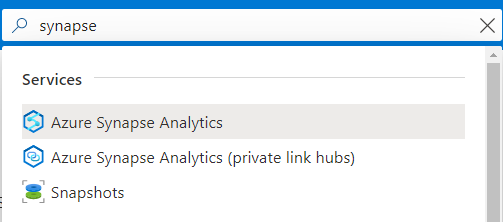
Dari daftar ruang kerja, ketik nama (atau bagian dari nama) ruang kerja untuk membukanya. Untuk contoh ini, kita akan menggunakan ruang kerja bernama contosoanalytics.
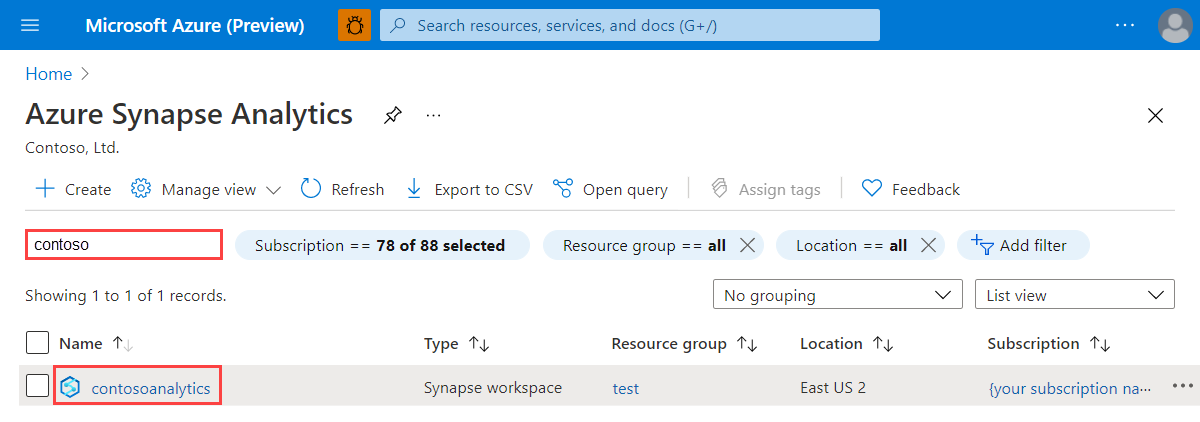
Luncurkan Synapse Studio
Dari gambaran umum ruang kerja, pilih URL web Ruang Kerja untuk membuka Synapse Studio.
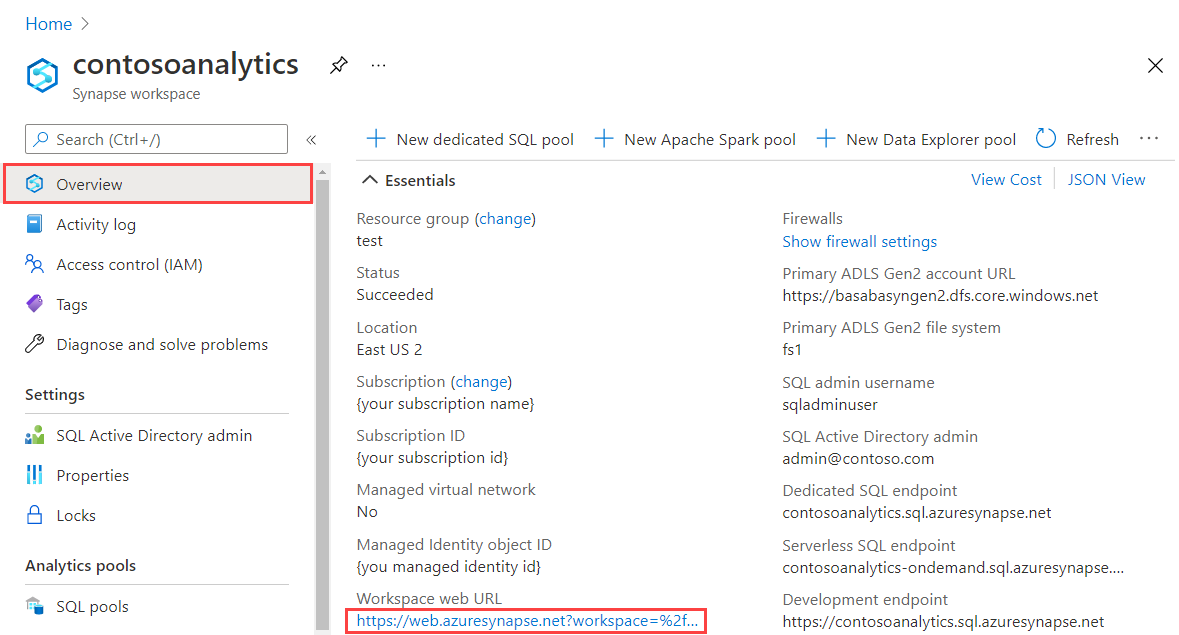
Membuat kumpulan Data Explorer baru
Pada halaman beranda Synapse Studio, buka Hub Manajemen di bagian kiri dengan memilih ikon Kelola.
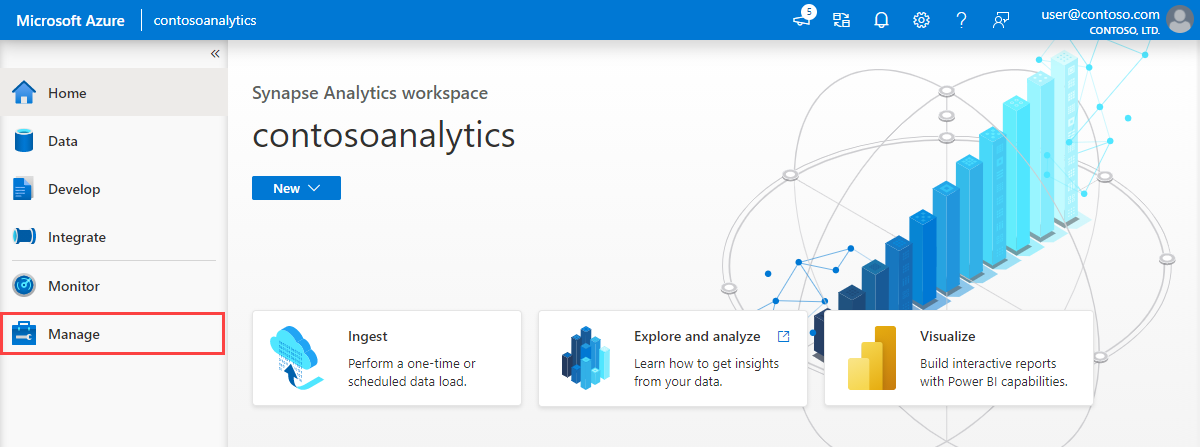
Setelah berada di Hub Manajemen, buka bagian kumpulan Apache Spark untuk melihat daftar kumpulan Data Explorer saat ini yang tersedia di ruang kerja.
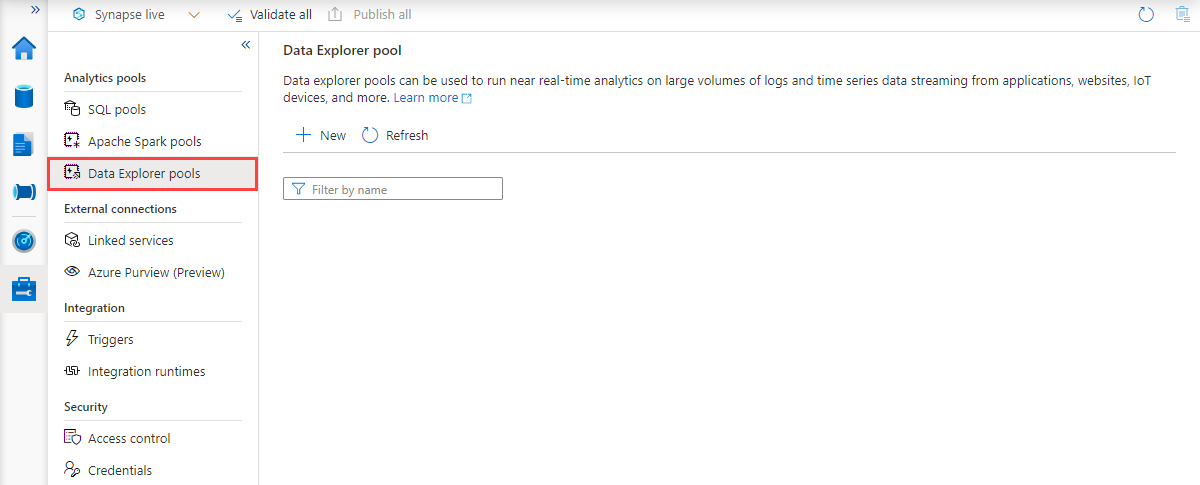
Pilih + Baru. Wizard membuat kumpulan Data Explorer yang baru muncul.
Masukkan detail berikut di tab Dasar:
Pengaturan Nilai yang disarankan Deskripsi Nama kumpulan Data Explorer contosodataexplorer Ini adalah nama yang akan dimiliki kumpulan Data Explorer. Beban kerja Komputasi dioptimalkan Beban kerja ini memberikan rasio penyimpanan CPU ke SSD yang lebih tinggi. Ukuran simpul Kecil (4 core) Atur ke ukuran terkecil untuk mengurangi biaya untuk mulai cepat ini 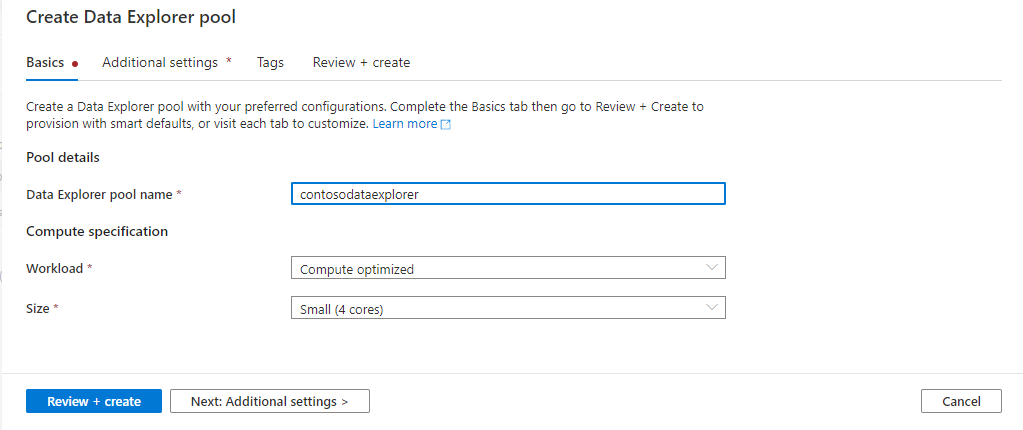
Penting
Perhatikan bahwa ada batasan khusus untuk nama yang dapat digunakan kumpulan Data Explorer. Nama harus berisi huruf kecil dan angka saja, harus antara 4 dan 15 karakter, dan harus dimulai dengan huruf.
Pilih Next: Additional settings. Gunakan pengaturan berikut dan biarkan default untuk pengaturan yang tersisa.
Pengaturan Nilai yang disarankan Deskripsi Skala otomatis Nonaktif Kita tidak memerlukan skala otomatis dalam mulai cepat ini Jumlah instans 2 Atur ke ukuran terkecil untuk mengurangi biaya untuk mulai cepat ini 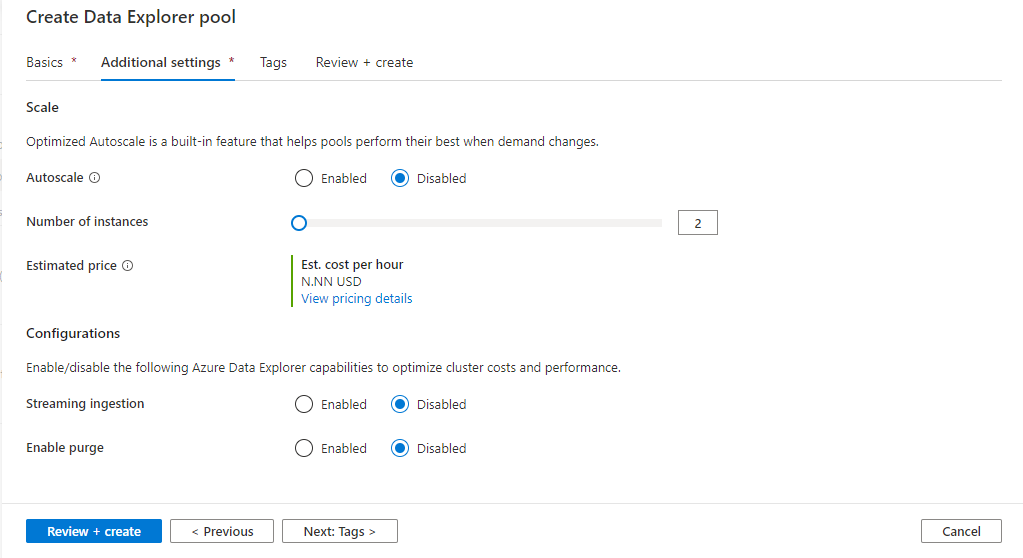
Pilih Berikutnya: Tag. Jangan tambahkan tag.
Pilih Tinjau + buat.
Tinjau detailnya untuk memastikan sudah benar, lalu pilih Buat.
Kumpulan Data Explorer akan memulai proses penyediaan.
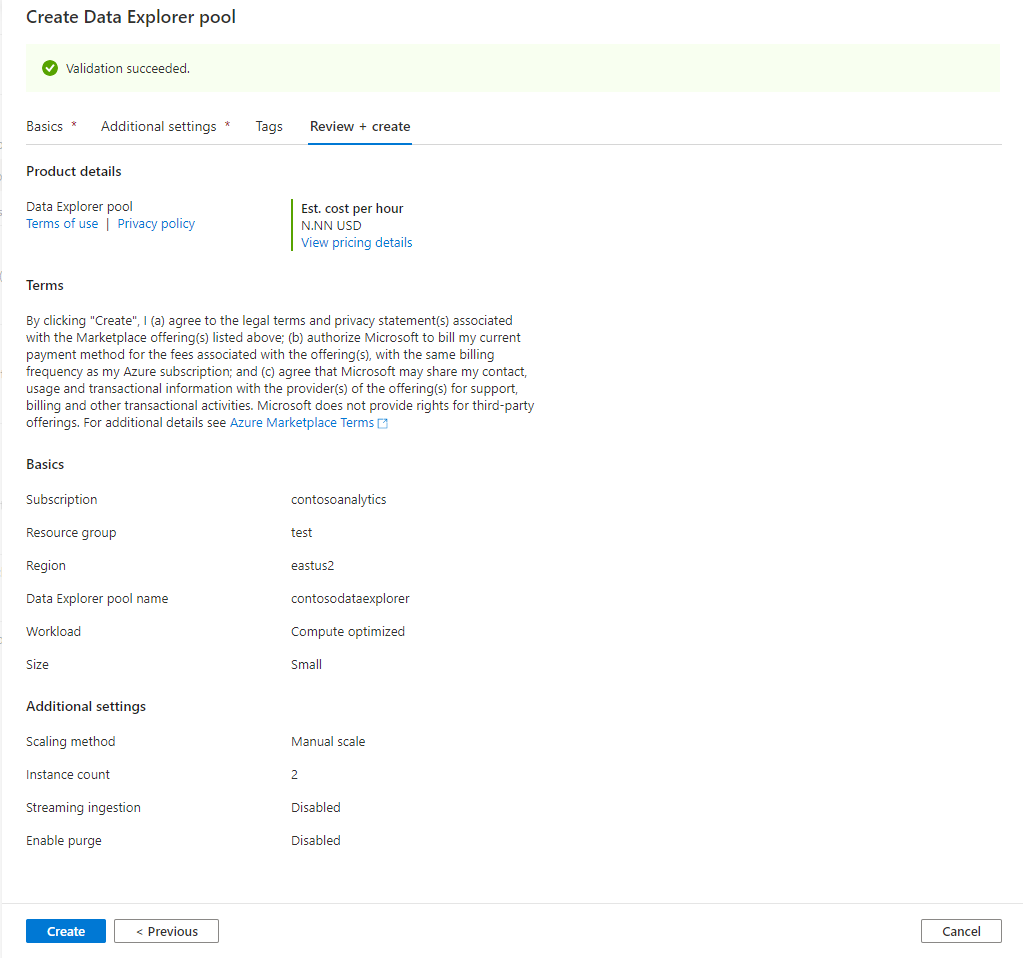
Setelah provisi selesai, navigasikan kembali ke ruang kerja dan verifikasi bahwa kumpulan Data Explorer baru muncul dalam daftar.
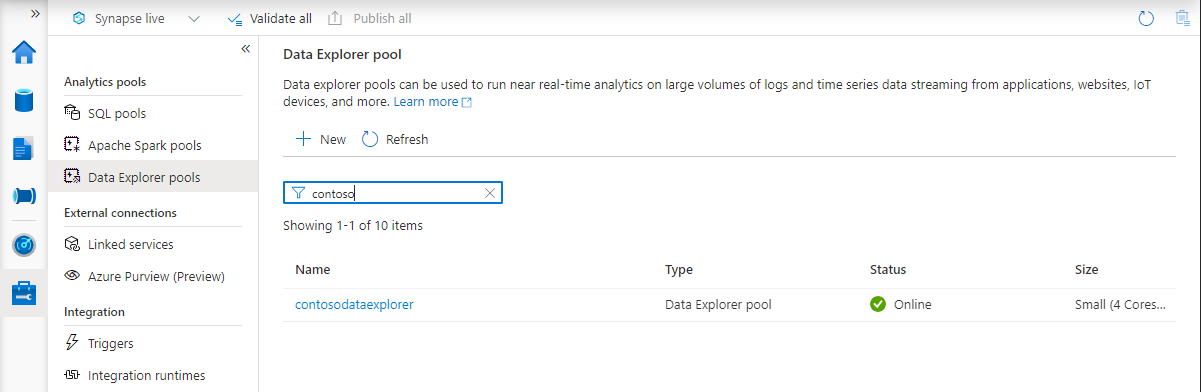
Bersihkan sumber daya kumpulan Data Explorer menggunakan Synapse Studio
Gunakan langkah-langkah berikut untuk menghapus kumpulan Data Explorer dari ruang kerja menggunakan Synapse Studio.
Peringatan
Menghapus kumpulan data-explorer akan menghapus mesin analitik dari ruang kerja. Tidak mungkin lagi menyambungkan ke kumpulan, dan semua kueri, alur, dan buku catatan yang menggunakan kumpulan yang dihapus tidak akan berfungsi lagi.
Menghapus kumpulan Data Explorer
Buka kumpulan Data Explorer di ruang kerja.
Untuk menghapus kumpulan Data Explorer (dalam hal ini, contosodataexplorer), pilih Lainnya [...]>Hapus.
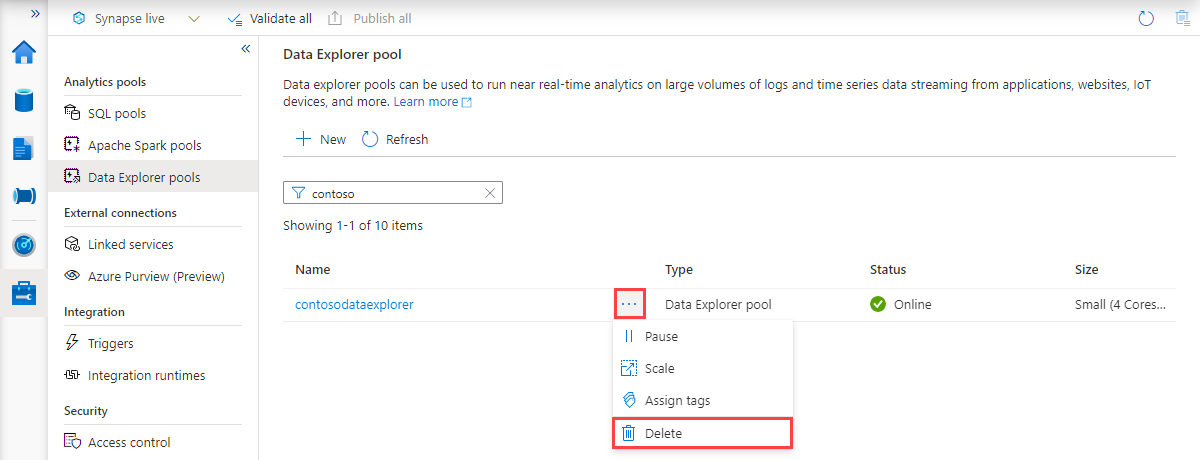
Untuk mengonfirmasi penghapusan, masukkan nama kumpulan yang dihapus, lalu pilih Hapus.
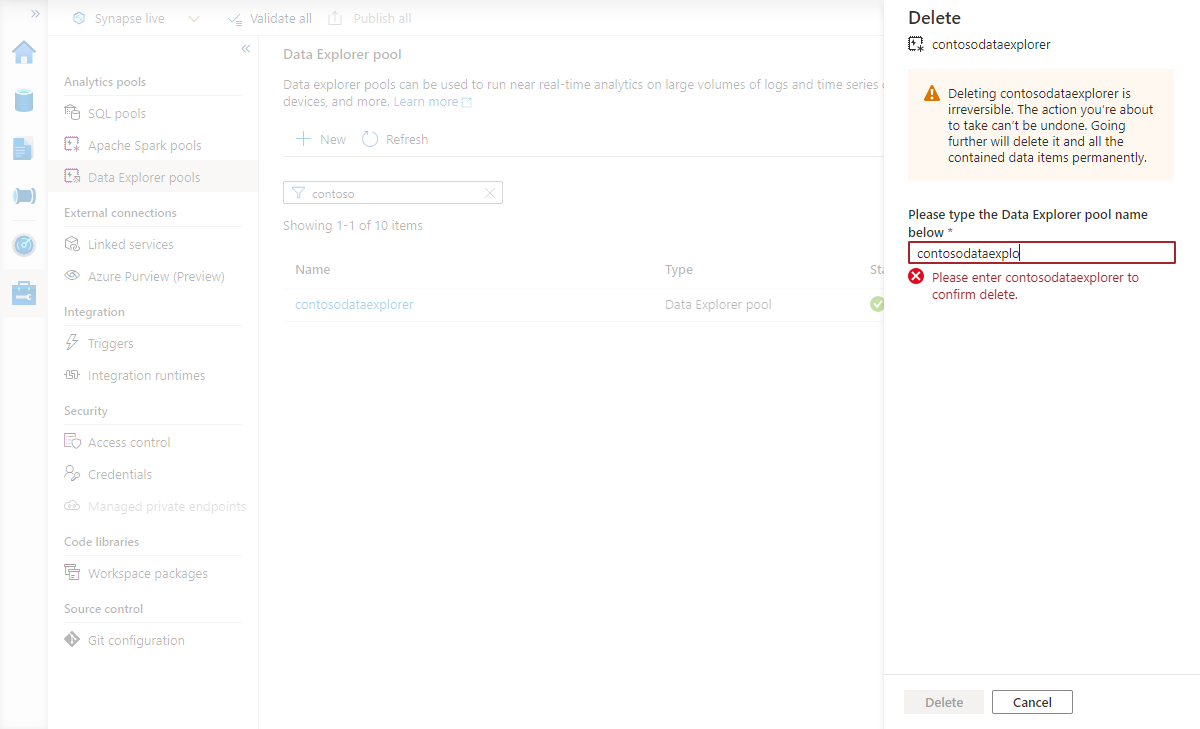
Setelah proses selesai dengan sukses, verifikasi bahwa kumpulan tidak lagi muncul dalam daftar.